كيفية جدولة مكالمة في Skype على تطبيق Windows 10 وإصدار الويب
إذا كنت ترغب في تحديد موعد مكالمة في Skype على نظام التشغيل Windows 10(schedule a call in Skype on Windows 10) ، فسوف يرشدك هذا البرنامج التعليمي. يمكنك جدولة أي عدد من المكالمات دون أي مشكلة ، ولكن يجب ضبطها في أوقات مختلفة.
لنفترض أنك تريد الاتصال بشخص ما في وقت محدد ، ولكن لديك ميل إلى نسيان الأشياء بشكل متكرر. على الرغم من أنه يمكنك جدولة اجتماع Skype على تقويم جماعي باستخدام Outlook ، يمكنك أيضًا استخدام تطبيق قائمة المهام(To-Do list app) ، مثل Microsoft To-Do لهذا الغرض. يمكنك تحديد موعد المكالمة على Skype والحصول على إشعار أيضًا.
يمكنك جدولة مكالمة Skype في تطبيق (Skype)UWPd ، وبرنامج سطح المكتب الكلاسيكي بالإضافة إلى إصدار الويب من Skype . يمكن العثور على الخيار في نفس المكان إذا كنت تستخدم تطبيق UWP وبرنامج Skype . ومع ذلك ، إذا كنت تستخدم إصدار الويب من Skype ، فقد تحتاج إلى توسيع قائمة للوصول إلى نفس الإصدار.
كيفية جدولة مكالمة في Skype على Windows 10
لجدولة مكالمة في Skype على Windows 10 ، اتبع هذه الخطوات-
- افتح تطبيق Skype وانقر فوق جهة الاتصال المطلوبة.
- انقر فوق الزر "جدولة مكالمة" .(Schedule a Call)
- امنحه عنوانًا وحدد الوقت.
- قم بتعيين(Set) تنبيه وانقر فوق الزر إرسال(Send) .
- احصل على(Get) إشعارات حسب الإعدادات وقم بإجراء المكالمة.
لمعرفة الخطوات بالتفصيل ، استمر في القراءة.
في البداية ، افتح تطبيق Skype على جهاز الكمبيوتر الخاص بك وحدد جهة الاتصال التي تريد الاتصال بها. في الجزء السفلي ، ستجد بعض الخيارات ، بما في ذلك تحديد موعد مكالمة(Schedule a Call) .
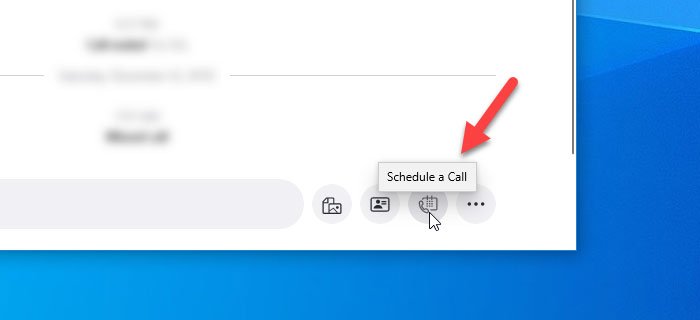
تحتاج إلى النقر فوق هذا الزر وتعيين التاريخ والوقت اللذين تريد فيهما إجراء المكالمة. بصرف النظر عن ذلك ، يمكنك منحه عنوانًا بحيث يمكنك تذكر الغرض من المكالمة أثناء إجرائها في البداية.

أيضًا ، يمكنك الحصول على تذكير بشأن المكالمة المجدولة قبل 15 دقيقة. علامة 15 دقيقة هي الحد الأدنى للوقت ، بينما يمكنك الحصول على التذكير قبل أسبوع أيضًا. بعد إعداد كل شيء ، انقر فوق الزر إرسال(Send ) . سيقوم بإخطار جهة الاتصال وإنهاء العملية من نهايتك.
ستتلقى إشعارًا على جهاز الكمبيوتر الخاص بك وفقًا للوقت المحدد مسبقًا.
هذا هو!
Related posts
كيفية مشاركة Screen على Skype and Skype ل Business على Windows 10
كيفية تسجيل Skype Calls على Windows 10 و Android و iOS
لا يمكن إجراء مكالمة على Skype على Windows 10
كيفية تمكين واستخدام Split View في Skype على Windows 10
كيفية إزالة Meet الآن أيقونة في Windows 10؟ ما هذا؟
كيفية استخدام Network Sniffer Tool PktMon.exe في Windows 10
كيفية تثبيت NumPy باستخدام PIP على Windows 10
Battery Limiter software مجانا لWindows 10
سوف LONG Path Fixer tool إصلاح أخطاء Path Too الطويلة في Windows 10
ما هو Control Flow Guard في Windows 10 - كيفية تشغيله أو إيقافه
Ashampoo WinOptimizer هو برنامج مجاني لتحسين Windows 10
Make Firefox display Media Controls على Windows 10 Lock Screen
Best مجانا Barcode Scanner software ل Windows 10
كيفية إيقاف وتكوين إشعارات تطبيق Windows 10 (البريد والتقويم وسكايب وما إلى ذلك)
Microsoft Remote Desktop Assistant ل Windows 10
Best حرة Molecular Modeling software ل Windows 10
كيفية تعطيل الضمانات ل Feature Updates على Windows 10
Hide or Show Windows Ink Workspace Button على Taskbar في Windows 10
تمكين Enhanced Anti-Spoofing في Windows 10 Hello Face Authentication
Convert EPUB إلى MOBI - أدوات محول مجانية ل Windows 10
